Rozwiązania błędu „Aby uruchomić Androida, wpisz hasło”
Czasami po uruchomieniu urządzenia na platformie Android na ekranie może pojawić się żądanie kodu PIN, blokując jednocześnie wszystkie funkcje smartfona i uniemożliwiając stabilne ładowanie systemu operacyjnego. Dzieje się tak z powodu szyfrowania danych osobowych, na przykład po automatycznej instalacji najnowszych aktualizacji składników systemu operacyjnego lub oprogramowania układowego. W trakcie tej instrukcji porozmawiamy o rozwiązaniu tego problemu i zapobieganiu problemowi w przyszłości.
Spis treści
Korekta błędu „Aby uruchomić Androida, wpisz hasło”
Rozważany błąd z reguły występuje na niecertyfikowanych smartfonach Xiaomi po zainstalowaniu jakichkolwiek oficjalnych aktualizacji. Zwykle taka sytuacja nie powinna stanowić problemu, ponieważ można ją łatwo rozwiązać, wprowadzając ręcznie ustawiony kod PIN. Należy od razu zauważyć, że najczęściej podany komunikat wymaga podania kodu PIN, a nie hasła.
Czytaj także: Jak zresetować hasło na Androidzie
Metoda 1: Uruchom ponownie urządzenie
Najłatwiejszym sposobem rozwiązania tego błędu jest wymuszenie ponownego uruchomienia urządzenia, nie zwracając uwagi na komunikat z prośbą o podanie hasła. Możesz to zrobić, przytrzymując przycisk zamykania na obudowie przez kilka sekund, a następnie powtarzając procedurę włączania smartfona.
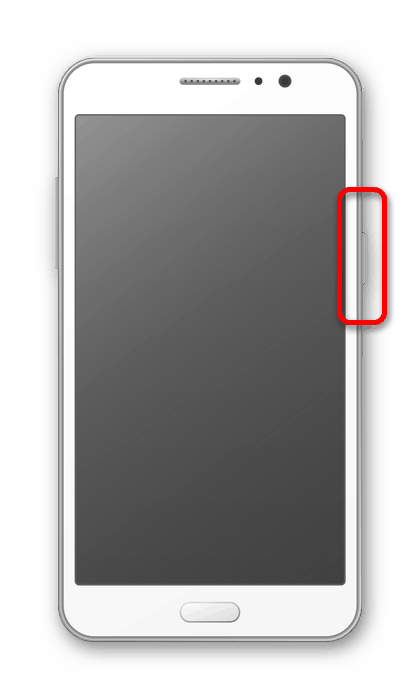
Takie podejście wymaga minimum działania, ale w większości przypadków pomaga pozbyć się wiadomości. Ponadto może być wymagane ponowne uruchomienie komputera po wykonaniu zaleceń następujących metod.
Metoda 2: Odblokuj kody
Aby odblokować smartfon w tej sytuacji, możesz użyć specjalnych kodów i ogólnych zaleceń dotyczących prawidłowego wyboru odpowiedniej kombinacji liczb. W pierwszym przypadku wiadomość na ekranie musi koniecznie wymagać kodu PIN i ograniczyć wprowadzane znaki do klawiatury numerycznej. Aby odblokować, wprowadź jedną z następujących opcji:
- 0000;
- 1111.
Czasami kod PIN może nie składać się z czterech cyfr, jak przedstawiono powyżej, ale z ośmiu. W takim przypadku inne kombinacje mogą pomóc:
- 00000000;
- 11111111.
Jeśli wskazane zestawy numerów nie pomogą, możesz spróbować odblokować telefon przy użyciu standardowego kodu PIN zainstalowanego w telefonie, gdy ochrona jest włączona.
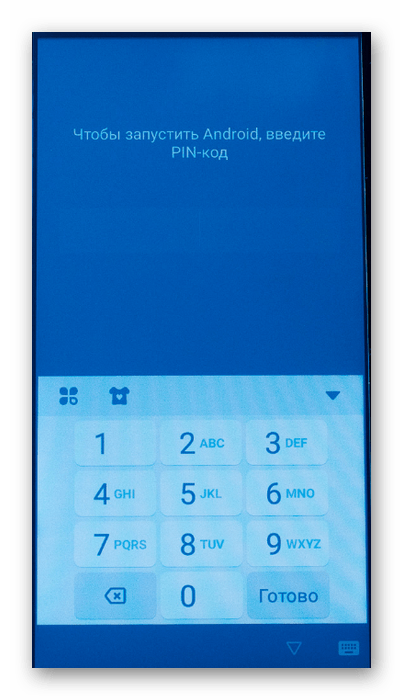
W przypadku hasła graficznego należy przedstawić kropki jako klawiaturę numeryczną i wprowadzić znaki w odpowiedniej kolejności.
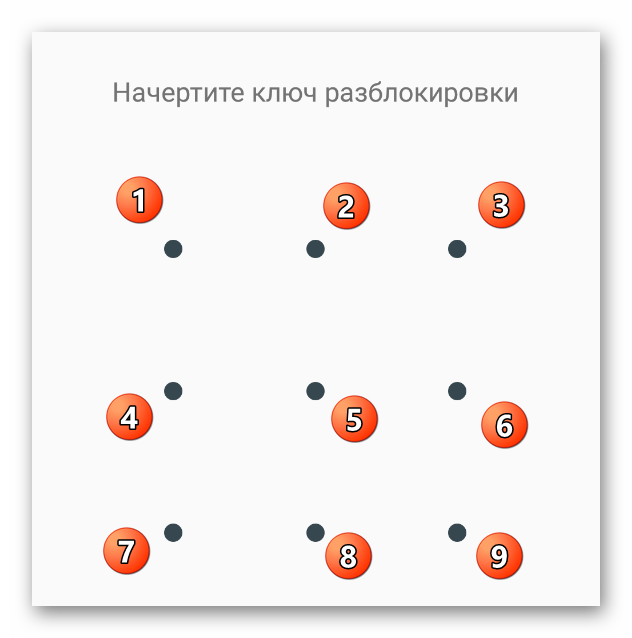
Jeśli ochrona zostanie pomyślnie wyłączona, na ekranie pojawi się komunikat informujący, że urządzenie musi zostać ponownie uruchomione, po czym telefon będzie działał zgodnie z oczekiwaniami.
Metoda 3: Konto Mi
Na urządzeniach Xiaomi, w których błąd występuje najczęściej, hasło z konta Mi może pomóc jako kod odblokowujący. Takie podejście jest dalekie od istotnego we wszystkich przypadkach, na przykład, aby pomyślnie odblokować na smartfonie, konto musi być powiązane.
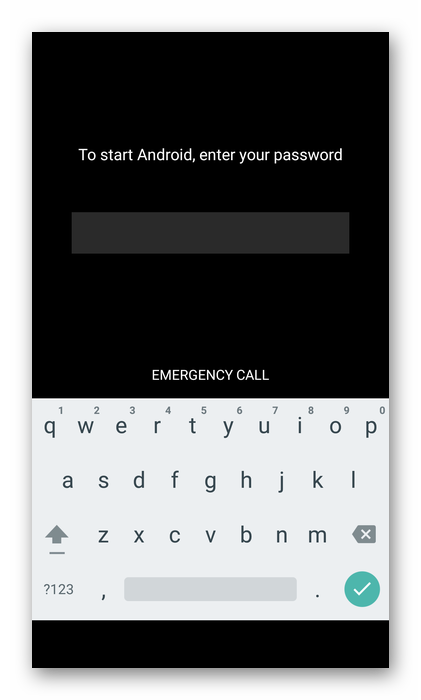
Jeśli z jakiegoś powodu nie pamiętasz hasła, możesz je przywrócić za pomocą oficjalnej strony internetowej producenta telefonu.
Metoda 4: Kontakt z pomocą techniczną
Oprócz poprzedniego rozwiązania problemu: specjaliści z działu pomocy mogą pomóc odblokować telefon. Aby złożyć wniosek, przejdź do oficjalnej strony producenta, a następnie w sekcji „Pomoc” skomponuj aplikację, uzupełniając ją danymi osobowymi.
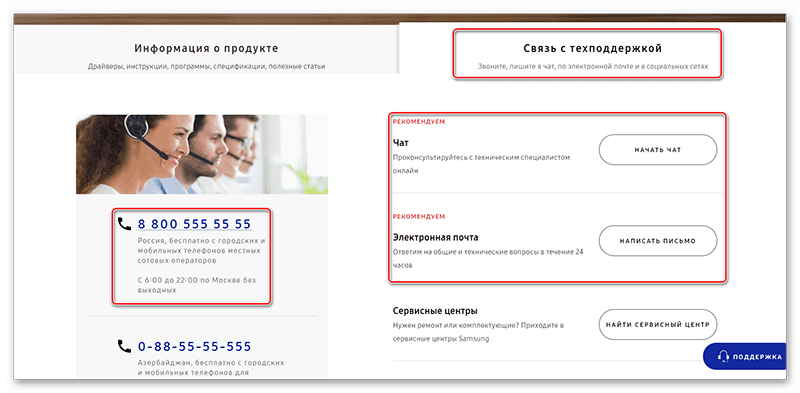
Ponieważ jest wielu producentów urządzeń, nie będziemy rozpatrywać żadnych konkretnych przypadków. Ponadto oficjalne zasoby są często tłumaczone na język rosyjski i zapewniają intuicyjny interfejs.
Metoda 5: Odblokuj zapomniane hasło
Jeśli metody opisane wcześniej nie pomogły, zapoznaj się z innym artykułem na naszej stronie na temat odzyskiwania zapomnianego hasła na Androidzie. Szczególną uwagę należy zwrócić na specjalne oprogramowanie dla komputera, które umożliwia odblokowanie bez uszkodzenia danych osobowych.
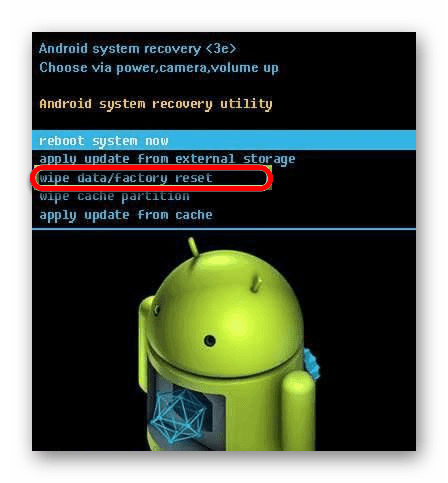
Więcej informacji: Co zrobić, jeśli zapomniałeś hasła do Androida?
Rozwiązaniem może być również reset za pomocą menu odzyskiwania, wymagający usunięcia podstawowych danych z pamięci smartfona, niezależnie od tego, czy są to kontakty, aplikacje czy konta. Co więcej, takie rozwiązanie jest skrajnym środkiem, ponieważ jest mało prawdopodobne, aby pomógł w wyeliminowaniu specyficznie rozważanego problemu.
Czytaj także: Jak zresetować Androida do stanu fabrycznego
Wyłączanie szyfrowania
Po pomyślnym odblokowaniu urządzenia możesz zapobiec wyświetlaniu monitu „Aby uruchomić system Android, wprowadź kod PIN” w przyszłości, wyłączając szyfrowanie danych osobowych w ustawieniach. Z reguły nie wymaga to dodatkowego czasu.
- Otwórz aplikację Ustawienia i przejdź do Bezpieczeństwo . Tutaj możesz zweryfikować użycie szyfrowania, znajdując odpowiednią podsekcję.
- W zależności od powłoki graficznej i oprogramowania układowego istnieje kilka sposobów dezaktywacji szyfrowania. Najprostszym sposobem jest wybranie „Blokady ekranu” i wyłączenie ochrony za pomocą wcześniej zainstalowanego klucza.
- Podczas ponownej instalacji hasła na jednym z etapów zaproponowane zostanie włączenie szyfrowania danych. Użyj opcji Brak , aby pozbyć się żądania kodu PIN.
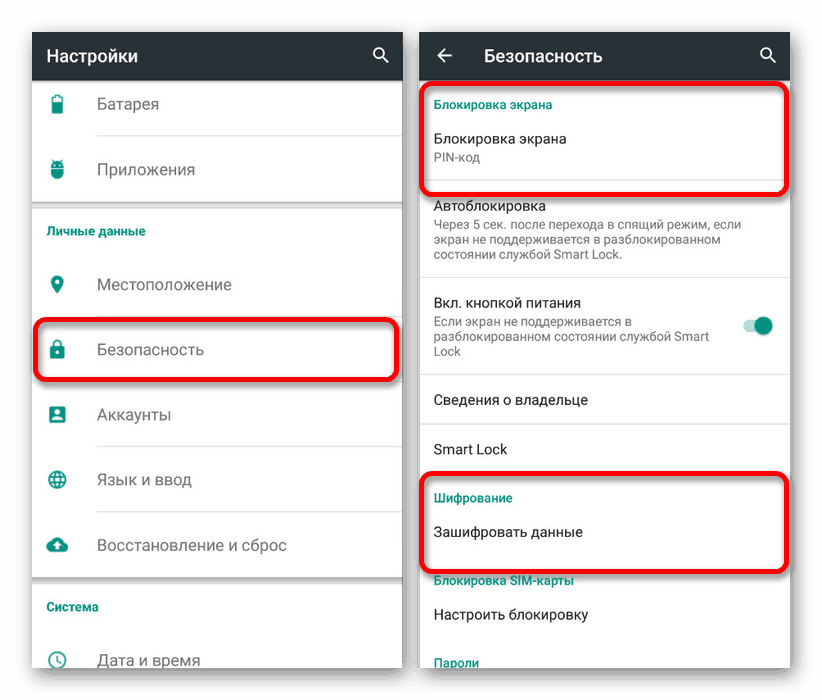
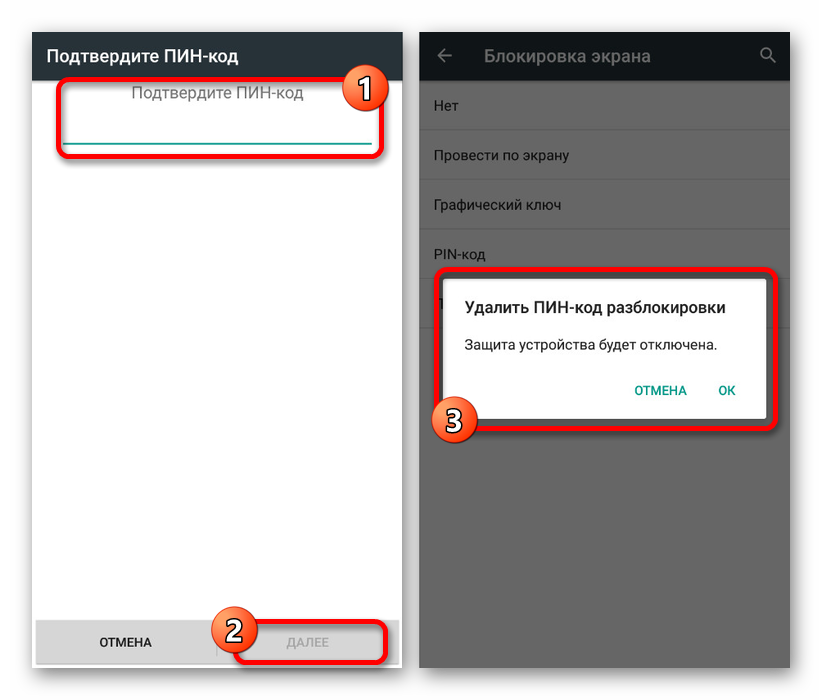
Jak widać, dezaktywacja szyfrowania w celu wyeliminowania omawianego błędu jest dość prosta. Ta metoda, podobnie jak ten artykuł, dobiega końca.
Wniosek
Przedstawione rekomendacje powinny wystarczyć do odblokowania smartfona, niezależnie od modelu i producenta. Jeśli działanie nie jest wystarczające, zawsze możesz skontaktować się z centrum serwisowym, aby przywrócić dostęp bez konieczności uciekania się do radykalnych rozwiązań.